Как всегда, неожиданно сразу у нескольких музыкантов всплыла тема использования имеющихся библиотек с файлами петель формата ReCycle. Чтобы восполнить все пробелы в этой теме, мы решили перевести соответствующий раздел Руководства пользователя приложением Logic Pro X.
Logic Pro X: Добавление файлов ReCycle в ваш проект
ReCycle — это название программного приложения, разработанного компанией Propellerhead, которое главным образом служит в качестве инструмента для редактирования и создания аудиопетель. ReCycle использует определенные форматы файлов, которые могут быть импортированы и использованы напрямую приложением Logic Pro. Файлы ReCycle также могут быть преобразованы в Apple Loops.
Примечание: Вам необходимо установить REX Shared Library © Propellerhead Software для использования файлов ReCycle в Logic Pro. Для получения дополнительной информации о файлах ReCycle см. веб-сайт компании Propellerhead.
Logic Pro может импортировать следующие форматы файлов ReCycle:
- Старые файлы ReCycle: Эти файлы имеют суффикс .rcy. Аббревиатура для этого типа файла — RCSO.
- Старые файлы экспорта ReCycle: Эти файлы имеют суффикс .rex. Аббревиатура для этого типа файла — REX.
- Файлы ReCycle 2.0: Эти файлы имеют суффикс .rx2. Аббревиатура для этого типа файла — REX2.
Импорт файлов ReCycle в область Tracks
- Выберите File > Import > Audio File (Аудиофайл), затем выберите файл ReCycle вместо аудиофайла AIFF, SDII, MP3 или WAV.
- Удерживая нажатой клавишу Shift, щелкните по аудиотреку инструментом Pencil (Карандаш), затем выберите файл ReCycle.
- Перетащите файл ReCycle из Finder на аудиотрек.
2. Выберите установки в диалоговом окне ReCycle File Import (Импорт файла ReCycle).
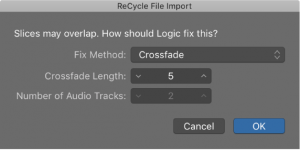
Срезы (аудиофрагменты) могут накладываться друг на друга. Каким образом Logic должен исправить это?
- Don’t Fix (Не исправлять): Импортирует файл как есть. Все фрагменты файла (срезы) накладываются друг на друга, чтобы соответствовать темпу проекта Logic Pro.
- Add Tracks (Добавить треки): Распределяет фрагменты по нескольким аудиотрекам, позволяя вам свободно регулировать их местоположение или удалять фрагменты. Поле Number of Audio Tracks (Количество аудиотреков) определяет, сколько треков будет использовано для распространения аудиофрагментов (срезов). Эти треки являются дополнением к исходному треку, на который был добавлен файл ReCycle.
- Crossfade (Кроссфейд): Все фрагменты файла (срезы) импортируются на один и тот же трек, и автоматически кроссфейдируются. Длина кроссфейда определяется значением (показываемым в миллисекундах), отображаемым в поле Crossfade Length (Длина кроссфейда).
- Render into single file (Рендерить в один файл): Эта функция записывает все аудиофрагменты ReCycle в один аудиофайл. Для процесса рендеринга используется текущий темп проекта Logic Pro.
- Render to Apple Loop (Рендерить в петлю Apple Loop): Импортирует файл ReCycle в виде файла формата Apple Loops.
3. Щелкните по кнопке OK.
Если вы не импортируете файл ReCycle в виде петли Apple Loop или аудиофайла, Logic Pro создает папку файла ReCycle на папочном (фолдерном) треке. Эта папка содержит аудиофрагменты (вы можете просматривать их как миниатюрные регионы в папке) файла ReCycle на соответствующих позициях.
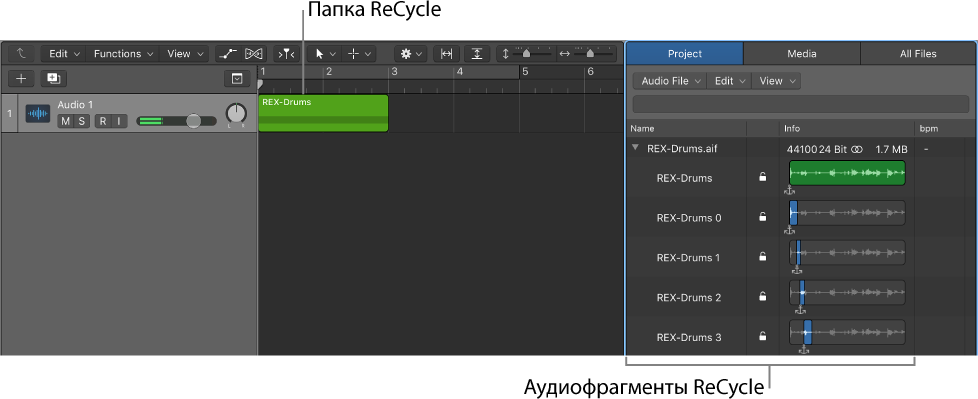
Каждый из этих фрагментов ссылается на тот же аудиофайл, который можно найти в браузере Project Audio (Проектное аудио).
Примечание: Если вы переместите папку файла ReCycle на другой аудиотрек, назначение канальной линейки аудио (трека внутри папки) не меняется соответствующим образом. Вам нужно открыть папку и вручную изменить назначение канальной линейки аудио, чтобы прослушивать аудиоданные ReCycle.
Преобразование файла ReCycle в петлю Apple Loop
![]() В диалоговом окне ReCycle File Import (Импорт файла ReCycle) выберите пункт Render to Apple Loop (Рендерить в петлю Apple Loop) во всплывающем меню Fix Method (Метод исправления).
В диалоговом окне ReCycle File Import (Импорт файла ReCycle) выберите пункт Render to Apple Loop (Рендерить в петлю Apple Loop) во всплывающем меню Fix Method (Метод исправления).
![]() В браузере All Files (Все файлы) выберите Convert ReCycle Files to Apple Loops (Преобразовать файлы ReCycle в петли Apple Loops) во всплывающем меню Action (Действие).
В браузере All Files (Все файлы) выберите Convert ReCycle Files to Apple Loops (Преобразовать файлы ReCycle в петли Apple Loops) во всплывающем меню Action (Действие).
Копирование аудиорегионов в буфер обмена для использования в приложении ReCycle
2. Выберите Functions > Copy as ReCycle Loop (Копировать как петлю формата ReCycle) в строке меню области Tracks.
Данные выделенного аудиорегиона копируются в буфер обмена.
3. Используйте команду Paste as new Document (Вставить как новый документ) в приложении ReCycle, чтобы создать новый документ ReCycle (содержащий аудиоданные, выделенные в области Tracks).
Примечание: Размер передаваемого аудиорегиона ограничен размером 10 MB, что должно быть достаточным для большинства петель формата ReCycle (например, стереопетля с 8 тактами размером в 4/4 при 70 ударах в минуту использует приблизительно 5 MB).
Вставка петель ReCycle из приложения ReCycle в область Tracks
Петля, которая в настоящее время редактируется в приложении ReCycle, копируется в буфер обмена.
2. Выберите Functions > Paste ReCycle Loop (Вставить петлю ReCycle) в строке меню области Tracks, чтобы вставить эту петлю в трековую область.
Результат будет таким же, как и при использовании опций в окне ReCycle File Import (Импорт файла ReCycle).
